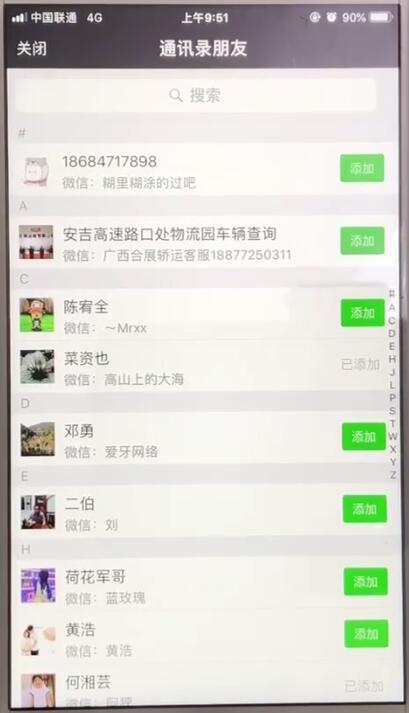注册VIP账号,全站资源免费任意下!
欢迎来到微视媒-源码测试 经验教程 小程序源码 设计资源
- 海量教程资源,满足您的需求
- 实用模板资源,提升您的效率
- 高质量精品热点内容每日更新
- 专业的素材资源,节省你的时间

许多朋友都还不知道微信怎么批量导入手机号添加好友,接下来小编为大家带来微信批量导入手机号添加好友步骤介绍,希望能够帮助到大家。
微信中批量导入手机号添加好友的操作步骤
1、首先我们进入手机微信,在微信的页面点击右上角的“+”号,
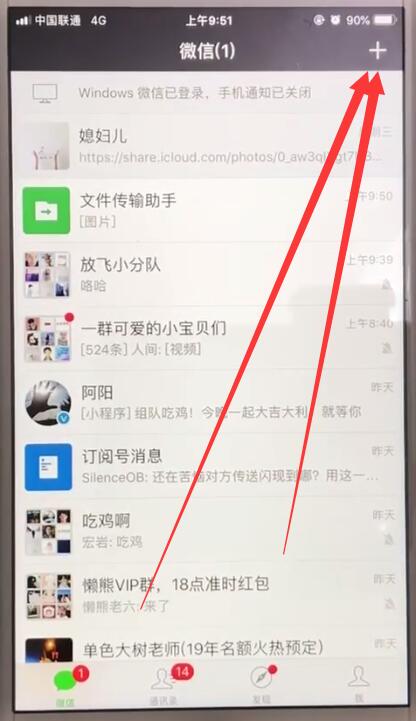
2、点击下拉菜单中的【添加联系人】,
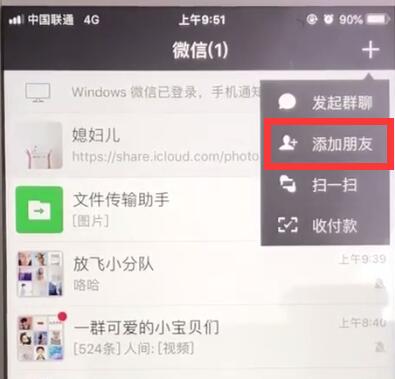
3、在如下页面点击选择【手机联系人】,
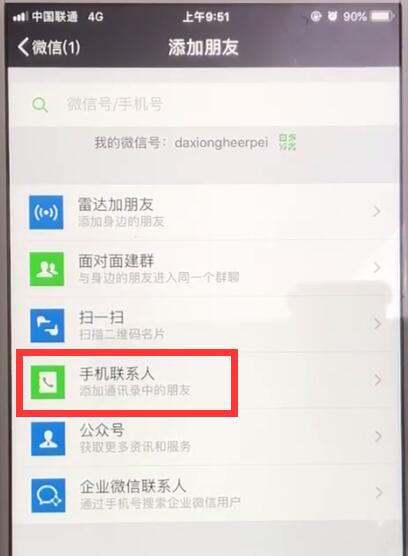
4、最后我们点击选择通讯录联系人右侧的【添加】即可添加。